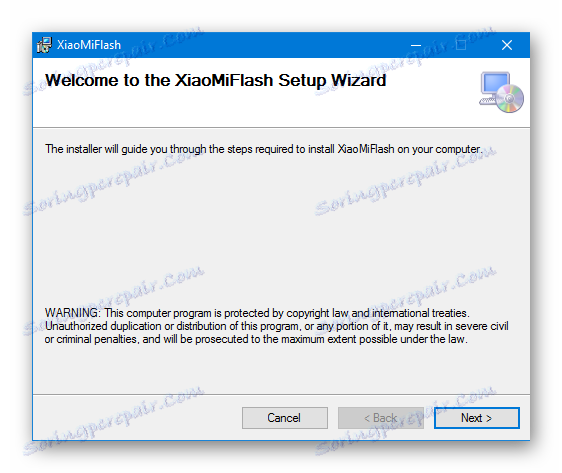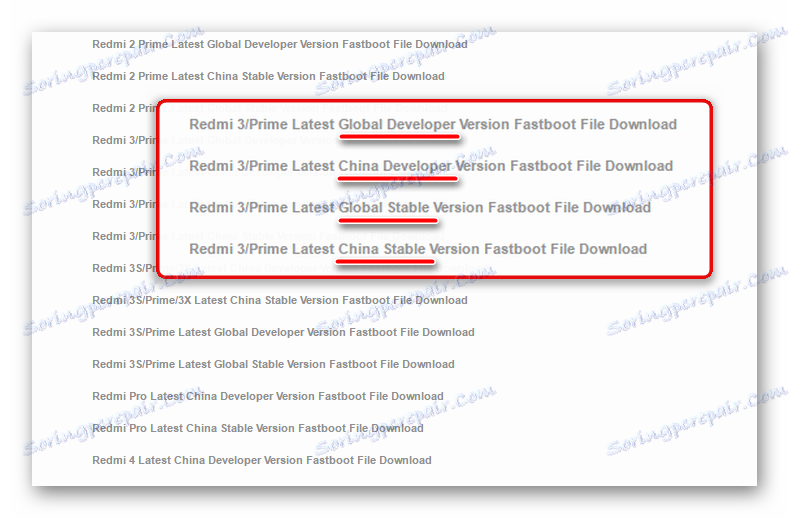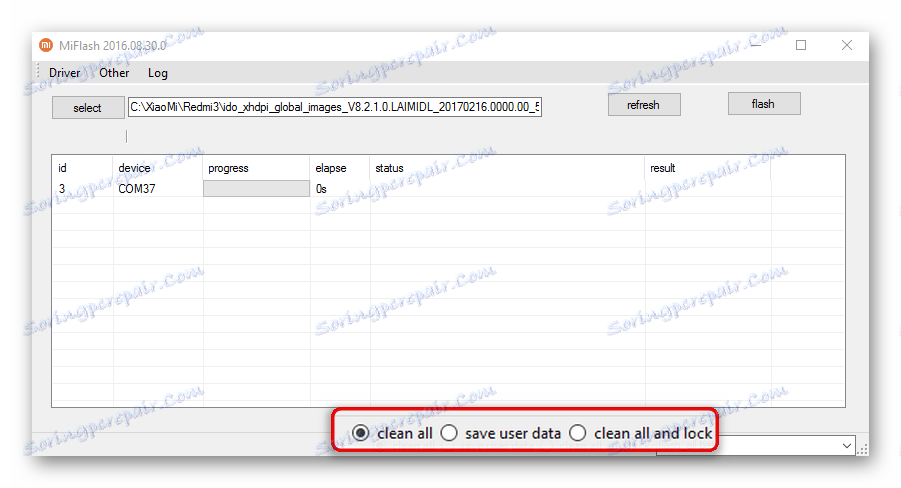Jak flash smartphone Xiaomi přes MiFlash
Se všemi svými výhodami, pokud jde o kvalitu použitých hardwarových komponent a sestav a také inovace v softwarovém řešení MIUI, mohou smartphony značky Xiaomi vyžadovat od svých uživatelů firmware nebo obnovu. Oficiální a snad nejjednodušší způsob, jak flashovat zařízení Xiaomi, je použití proprietárního softwaru výrobce - MiFlash.
Obsah
Firmware pro smartphony Xiaomi přes MiFlash
Dokonce i zcela nový smartphone Xiaomi nemusí uspokojit svého vlastníka z důvodu nevhodné verze firmwaru MIUI instalovaného výrobcem nebo prodejcem. V takovém případě musíte změnit software pomocí funkce MiFlash - to je ve skutečnosti nejspravedlivější a nejbezpečnější způsob. Je důležité pouze striktně dodržovat pokyny, pečlivě zvážit přípravné postupy a samotný proces.
Důležité! Všechny akce s přístrojem prostřednictvím programu MiFlash přinášejí potenciální nebezpečí, i když výskyt problémů je nepravděpodobný. Uživatel provádí všechny následující manipulace na vlastní nebezpečí a je zodpovědný za možné negativní důsledky na své vlastní!
V níže uvedených příkladech se používá jeden z nejpopulárnějších modelů Xiaomi: smartphone Redmi 3 s odblokovaným bootloaderem. Je třeba poznamenat, že postup instalace oficiálního firmwaru přes MiFlash je obecně stejný pro všechna značková zařízení, která jsou založena na procesorech Qualcomm (téměř všechny moderní modely, s výjimkou výjimek). Při instalaci softwaru na širokou škálu modelů Xiaomi lze proto použít následující.

Příprava
Předtím, než přistoupíte k postupu firmwaru, je třeba provést některé manipulace, především v souvislosti se získáním a přípravou souborů firmwaru, stejně jako se spárováním zařízení a PC.
Nainstalujte MiFlash a ovladače
Vzhledem k tomu, že tento typ firmwaru je oficiální, lze aplikaci MiFlash získat na webových stránkách výrobce.
- Stáhněte si nejnovější verzi programu z oficiálního webu odkaz z recenzního článku:
- Instalujte MiFlash. Postup instalace je zcela standardní a nevyvolává žádné potíže. Je nutné pouze spustit instalační balíček
![Instalace Xiaomi MiFlash]()
a postupujte podle pokynů instalačního programu.
- Společně s aplikací jsou nainstalovány ovladače zařízení Xiaomi. V případě problémů s ovladači můžete použít pokyny z článku:
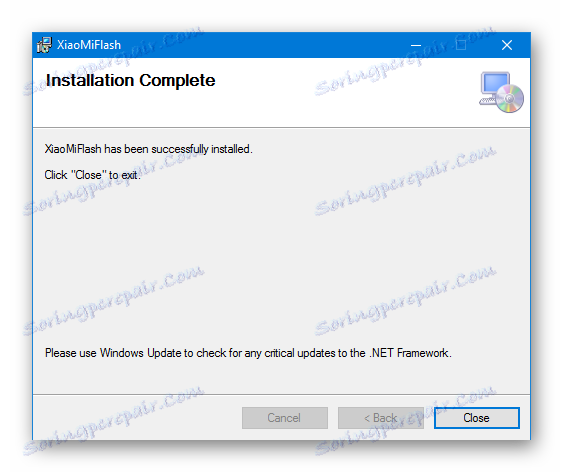
Stáhněte firmware
Všechny nejnovější verze oficiálního firmwaru pro zařízení Xiaomi jsou k dispozici ke stažení na oficiálních stránkách výrobce v části "Stažení" .
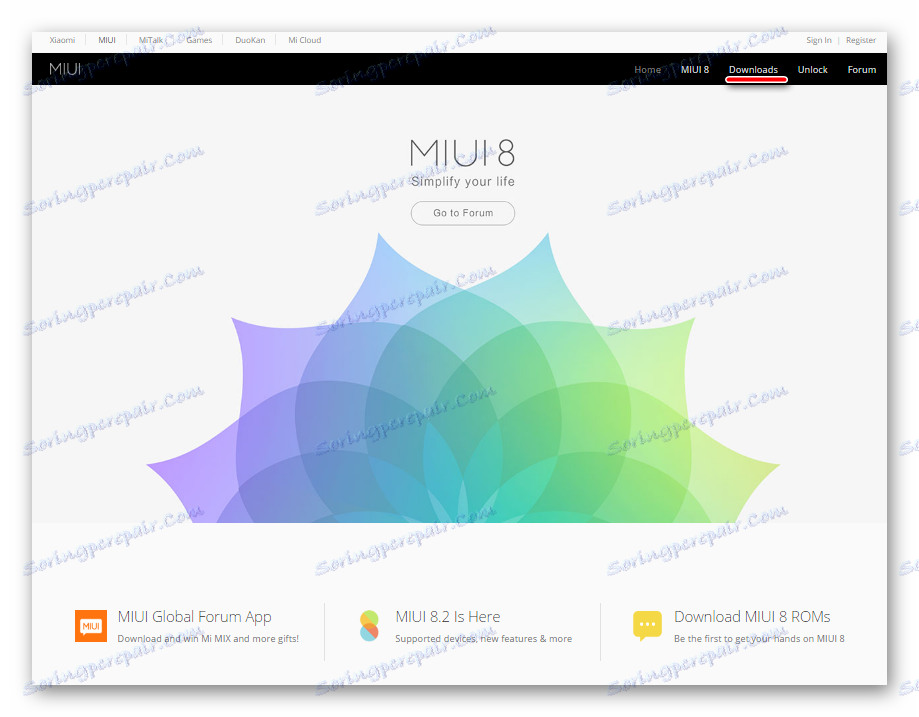
Chcete-li nainstalovat software pomocí aplikace MiFlash, budete potřebovat speciální firmware pro rychlé spouštění obsahující soubory obrázků pro zápis do sekcí paměti telefonu. Tento soubor je ve formátu * .tgz , jehož odkaz ke stažení je "ukrytý" v hloubkách webu Xiaomi. Aby uživatel nemusel obtěžovat vyhledáváním požadovaného firmwaru, je níže uveden odkaz na stránku pro stahování.
Stáhněte si firmware pro smartphony MiFlash Xiaomi z oficiálních stránek
- Předáme odkaz a na odhaleném seznamu zařízení najdeme náš smartphone.
- Stránka obsahuje odkazy na stažení dvou typů firmwaru: "Сhina" (neobsahuje ruskou lokalizaci) a "globální" (potřebujeme), které jsou následně rozděleny do typů - "Stable" a "Developer".
![Xiaomi typy a typy firmwaru na webu pro stahování]()
- "Stabilní" firmware je oficiální řešení určené koncovému uživateli a doporučené výrobcem k použití.
- Firmware "Developer" nese experimentální funkce, které ne vždy pracují stabilně, ale jsou také široce používány.
- Klikneme na název, který obsahuje název "Nejnovější stabi- lní verze Fastboot File Download" - toto je nejpravděpodobnější řešení. Po kliknutí se automaticky spustí stahování požadovaného archivu.
- Po dokončení stahování musí být firmware rozbalený libovolným dostupným archivorem do samostatné složky. Za tímto účelem je obvyklé WinRar .
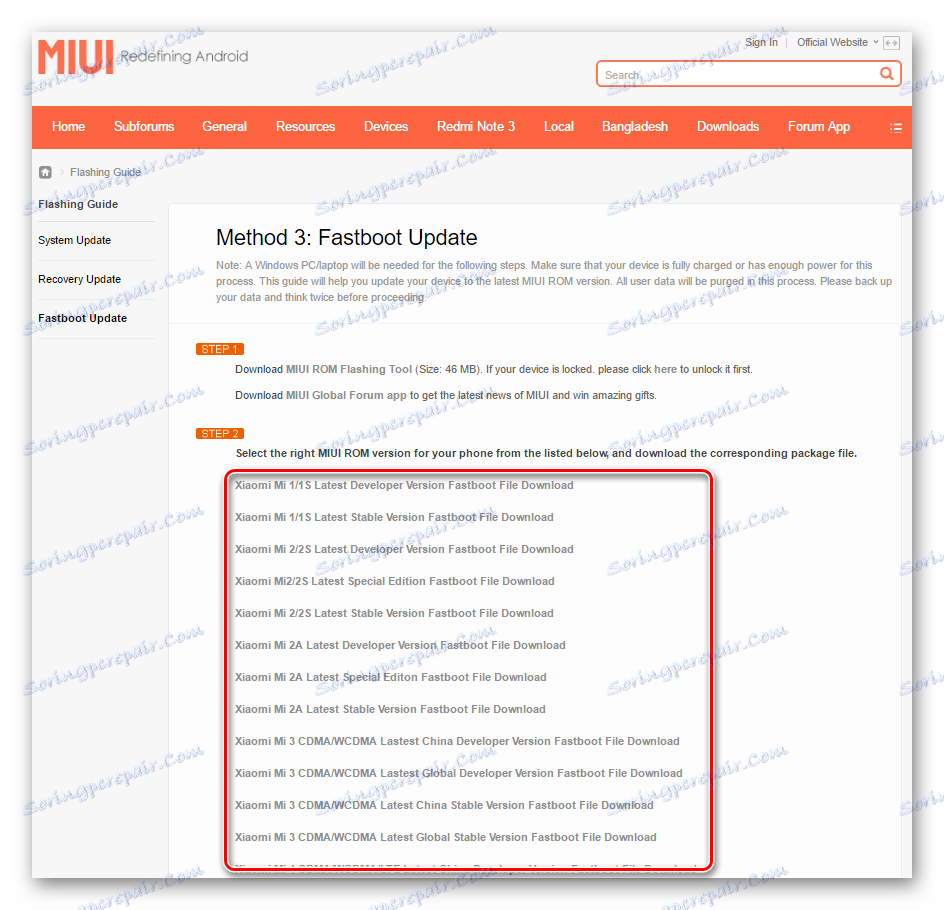
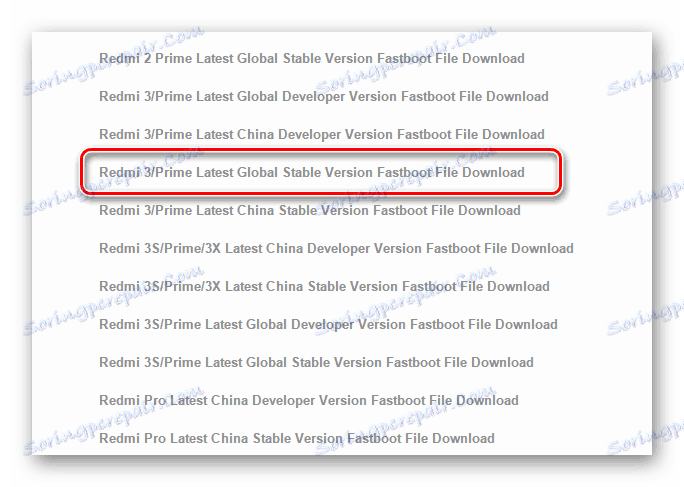
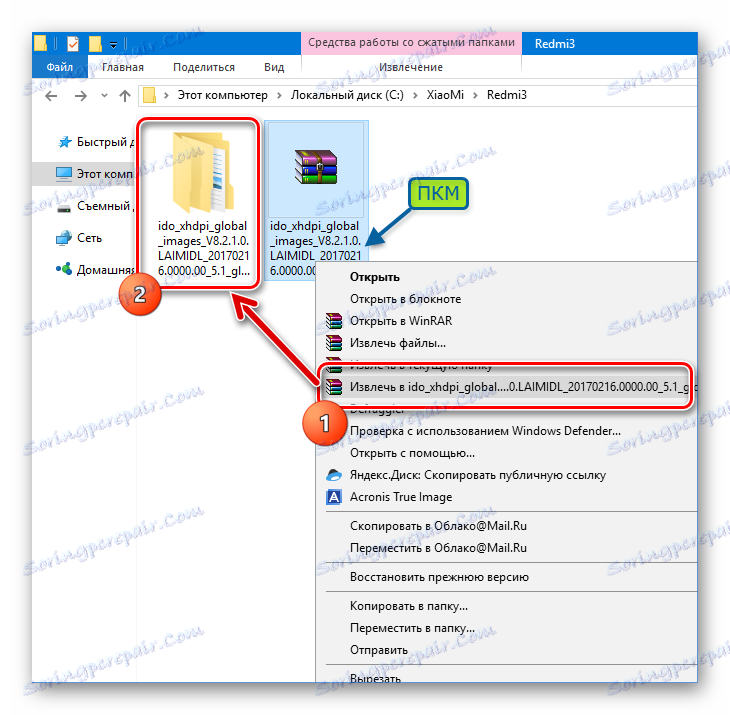
Čtěte také: Odebere soubory s WinRAR
Přenos zařízení do režimu stažení
Pro firmware MiFlash musí být zařízení ve zvláštním režimu - "Stáhnout" .
Ve skutečnosti existuje několik způsobů, jak jít do režimu požadovaného pro instalaci softwaru. Zvažte standardní metodu doporučenou pro použití výrobcem.
- Vypněte smartphone. Pokud se vypnutí provede pomocí nabídky Android, po vypnutí obrazovky musíte počkat dalších 15-30 sekund, abyste si byli zcela jisti, že zařízení bylo zcela vypnuto.
- Když je přístroj vypnutý, stiskneme tlačítko "Hlasitost +" a podržte ho stisknutím tlačítka "Napájení" .
- Když se na obrazovce objeví logo "MI" , uvolněte tlačítko "Power" a stiskněte tlačítko "Volume +" , dokud se neobjeví obrazovka nabídky s volbou režimů načítání.
- Stiskneme tlačítko "stahování" . Displej smartphonu se vypne, přestane se dát žádné známky života. Jedná se o normální situaci, která by neměla způsobit znepokojení uživatele, smartphone je již v režimu "Stáhnout" .
- Chcete-li ověřit správnost režimu konjugace smartphonu a počítače, můžete přistupovat k Správci zařízení systému Windows . Po připojení smartphonu do režimu "Stáhnout" do portu USB by se v části "Porty (COM a LPT)" ve Správci zařízení měla objevit položka "Qualcomm HS-USB QDLoader 9008 (COM **)" .
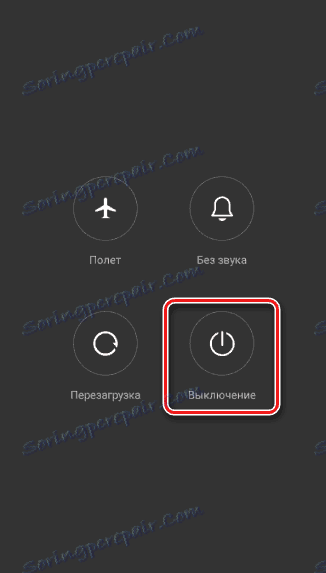

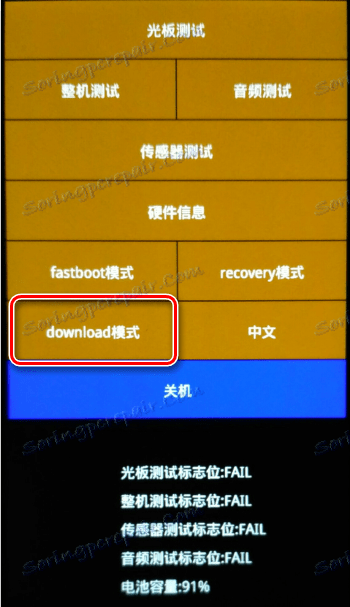
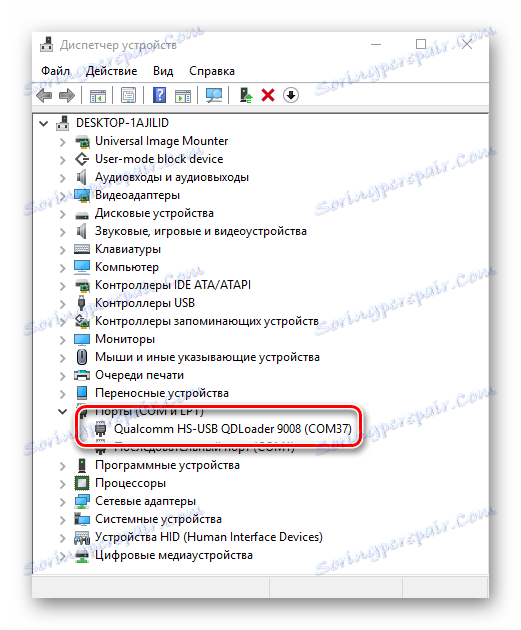
Postup upgradu firmwaru MiFlash
Takže přípravné procedury skončily, pokračujeme v psaní dat do sekcí paměti smartphonu.
- Spusťte aplikaci MiFlash a stisknutím tlačítka "Vybrat" označte cestu k programu obsahujícímu soubory firmwaru.
- V otevřeném okně vyberte složku s rozbaleným firmwarem a klikněte na tlačítko "OK" .
- Připojíme smartphone, přeložený do příslušného režimu, do portu USB a stiskneme tlačítko "obnovit" v programu. Toto tlačítko slouží k určení připojeného zařízení v aplikaci MiFlash.
- V dolní části okna se nachází přepínač režimů firmwaru, zvolíme potřebné:
![Xiaomi miFlash volba režimu firmware]()
- "Clean all" - firmware s předběžným čištěním oddílů z uživatelských dat. Je považován za ideální volbu, ale odstraňuje všechny informace ze smartphonu;
- "Uložit uživatelská data" - firmware se ukládáním uživatelských dat. Režim ukládá informace do paměti smartphonu, ale nezabezpečuje uživateli výskyt chyb v průběhu provozu softwaru v budoucnu. Obecně platí, že je vhodná pro instalaci aktualizací;
- "Vyčistěte vše a zamkněte" - úplné vymazání paměťových částí chytrého telefonu a zablokování nakladače. Ve skutečnosti - přivedení zařízení do "továrního" stavu.
- Vše je připraveno zahájit proces zápisu dat do paměti přístroje. Stiskneme tlačítko "blesk" .
- Sledujeme ukazatel průběhu plnění. Postup může trvat až 10-15 minut.
- Po sloupci "úspěch" se ve sloupci "úspěch" na zeleném pozadí považuje firmware za dokončenou.
- Odpojte smartphone od portu USB a dlouze jej zapněte stisknutím tlačítka "Napájení" . Tlačítko napájení musí být drženo, dokud se na displeji přístroje nezobrazí logo "MI" . První start trvá dlouhou dobu, musíte být trpěliví.
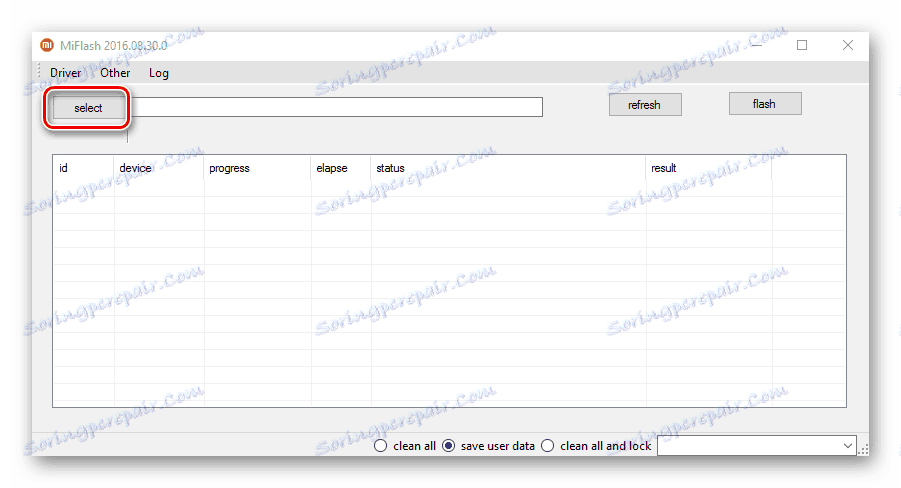
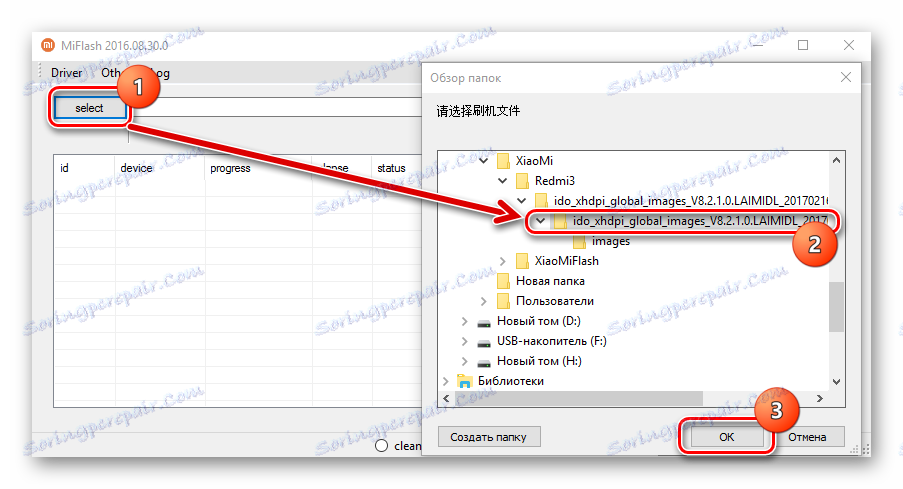
Pozor prosím! Určete cestu ke složce obsahující podsložku "Obrázky" , která byla získána v důsledku rozbalení souboru * .tgz .
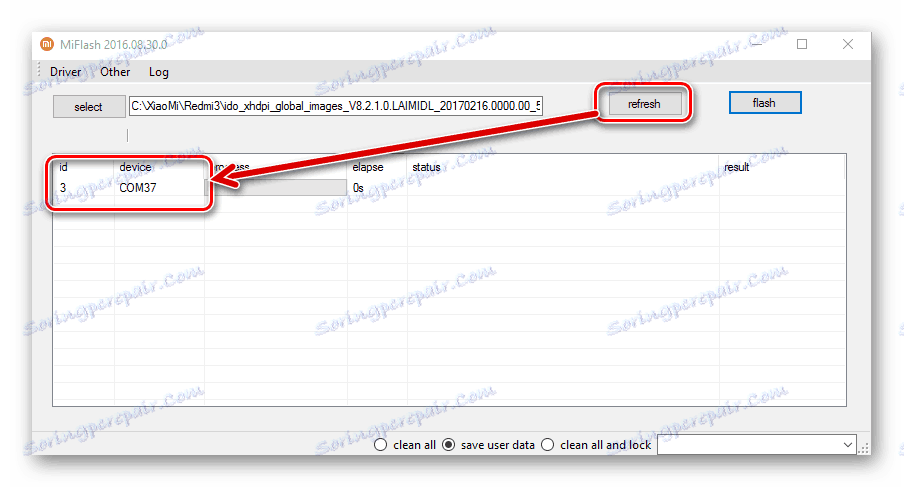
Pro úspěch postupu je velmi důležité, aby bylo zařízení v programu správně definováno. Tuto skutečnost můžete ověřit na stránce pod položkou "Zařízení" . Mělo by být zobrazeno nápis "COM **" , kde ** - číslo portu, na kterém bylo zařízení definováno.
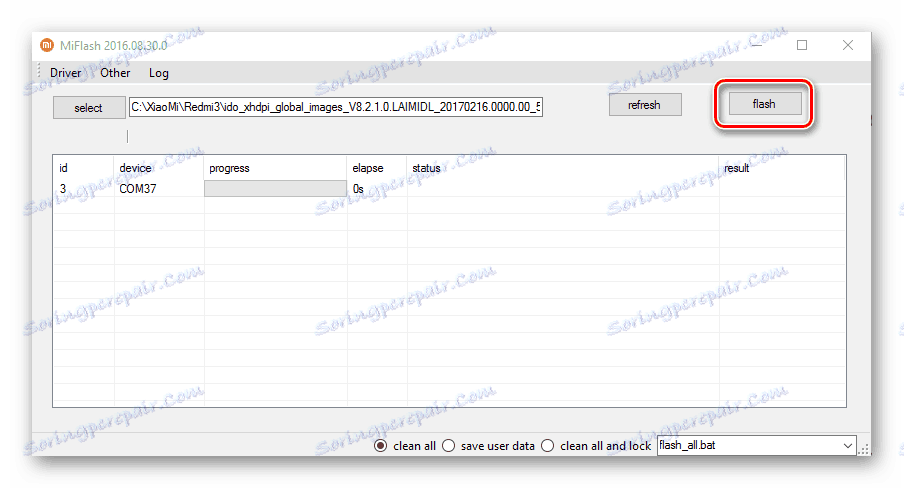
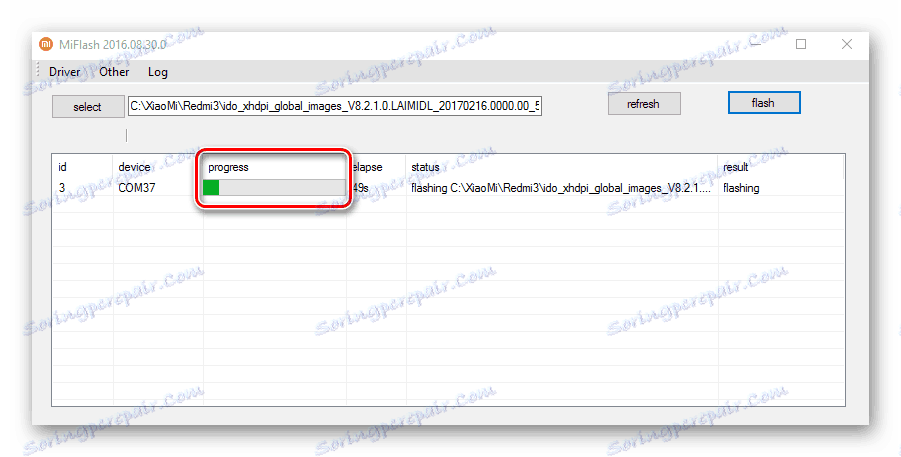
V procesu zápisu dat do oddílů paměťových zařízení nelze zařízení odpojit od portu USB a stisknout na něm hardwarová tlačítka! Mohlo by dojít k poškození zařízení!
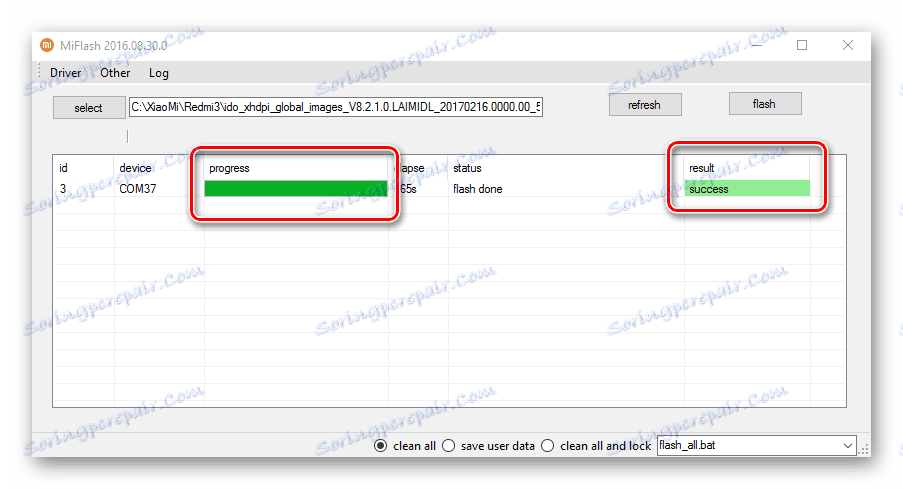
Tak, smartphony Xiaomi jsou bleskové s použitím MiFlash jako celek nádherný program. Rád bych poznamenal, že tento nástroj umožňuje v mnoha případech nejen aktualizovat oficiální software Xiaomi, ale také poskytuje účinný způsob, jak obnovit i zdánlivě zcela zakázané zařízení.